La mode développeur sur Xbox, en fait, il nous garantit l'accès aux premières versions de certains jeux vidéo ou applications et nous permet également de télécharger de nombreuses applications supplémentaires pour notre console.
Si vous avez une Xbox membre de "Preview", vous ne pourrez pas activer le mode développeur aussi facilement. Pour ce faire, vous devez utiliser l'application Xbox Preview Interface pour désactiver le programme de prévisualisation.
Cependant, vous devez être très prudent, car cela restaurera complètement la console et conservera sa version d'usine. En d'autres termes, tous les paramètres personnalisés et les jeux Xbox One que vous aviez installés seront effacés.

Enfin, nous vous rappelons que le mode développeur est utilisé presque exclusivement par des utilisateurs formés au développement de jeux vidéo et d'applications pour Xbox One.
Étapes pour activer le mode développeur sur Xbox One
Ci-dessous, nous vous montrerons toutes les étapes que vous devez suivre pour activez le mode développeur sur votre Xbox One afin rapide et facile. Nous prévoyons que le processus est long, vous devez donc lire attentivement afin de ne sauter aucune étape, sinon vous ne pourrez pas activer le mode développeur et vous pourriez avoir quelques désagréments.
- Pour commencer, accédez à votre console Xbox One et ouvrez la boutique Xbox One.
- Ensuite, vous devez rechercher une application appelée «Activation du mode développeur» puis sélectionner l'option «Télécharger».
- Pour continuer, vous devez vous rendre dans la section 'Mes jeux et applications'. Ici, vous verrez qu'un menu apparaît sur le côté gauche de l'écran, où vous devez sélectionner l'option qui dit «Applications».
- Sélectionnez ensuite l'icône ou la vignette de l'application « Activer le mode Dev » pour l'exécuter.
- Ensuite, vous verrez qu'il vous montre un code, que vous devrez utiliser plus tard.
- Vous devez maintenant allumer l'ordinateur, ouvrir Google Chrome et accéder à la page officielle de Microsoft, en particulier dans la section pour saisir le code, que nous expliquerons ci-dessous.
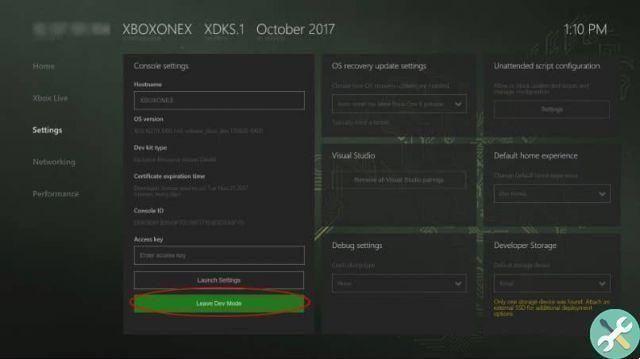
- Pour terminer l'étape suivante, vous devez vous connecter au Centre de développement Microsoft, pour lequel vous aurez besoin d'un compte développeur.
- Au cas où vous ne le sauriez pas, ces comptes de développeur individuels coûtent près de 20 $, tandis que les comptes professionnels sont beaucoup plus chers, car leur prix est d'environ 100 $.
Dernières étapes
- Après vous être connecté avec le compte développeur, vous devez entrer le code que la console vous a montré lors de l'ouverture de l'application "Activation du mode développeur" et attendre la confirmation de l'activation.
- Ensuite, une fois l'activation de votre compte terminée, vous devez installer les programmes nécessaires pour passer du mode aperçu au mode développeur. Dans ce cas nous vous conseillons de vous armer de patience, car le processus peut prendre plus de deux heures du fait que les logiciels nécessaires sont très lourds.
- Pour finir, il vous suffit de redémarrer la Xbox One avec le Bouton "Modifier et redémarrer". C'est ainsi que le mode développeur est activé sur votre console Xbox One, ce qui peut prendre quelques heures, mais l'avantage est que vous suivez correctement toutes les étapes, vous n'aurez aucun problème.
Comme vous pouvez le constater, vous devez suivre de nombreuses étapes, mais malheureusement, c'est la seule façon de activer le mode développeur sur Xbox One.
Si ce message vous a été utile, n'oubliez pas de le partager sur vos réseaux sociaux afin que vos contacts puissent apprendre à utiliser cette fonctionnalité intéressante de Xbox One. À la prochaine!
BalisesXbox

























